ども~茨城のおじさんブロガ、「いばらじお♪」の清宮真(@makoto_seimiya)です。
皆さんはインスタグラムって利用していますか?
僕は、インストールして少し使ったのですがスマホで写真撮るのが苦手・・・
なにせ、最近格安スマホを使い始めたばかりな次第ですからね(笑)
第一、撮影にスマホとデジカメを使い分けるのも面倒じゃないですか。
でも、FlashAirってSDカードを使えばデジカメで撮った写真を簡単にインスタに投稿できるんですよ!!
※FlashAirは対応機種を確認してから購入してね。
◎まずはアプリをインストールしよう!
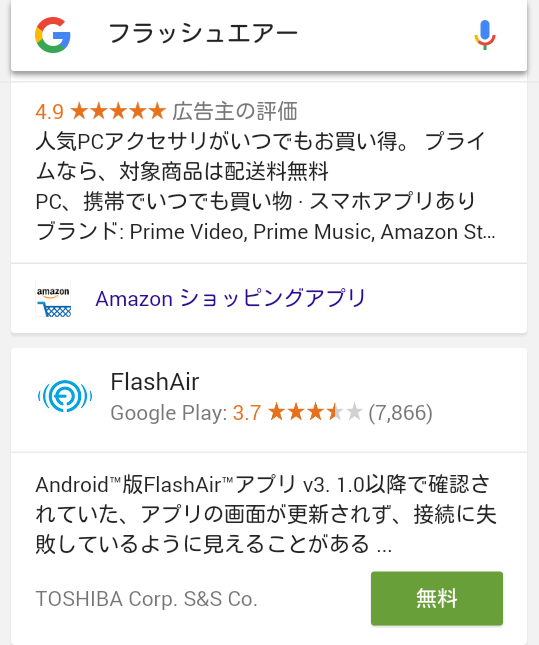
今回は、Android版のパターンを紹介しますね。
1. まず、GoogleでFlashAirを検索し、インストールしましょう。
支払い方法の画面がでるけど無料だからスキップしちゃって良いんですよね?
おじさんは、スキップしてインストールしました。
2. そうしたら、デジカメの中にFlashAirのSDカードを入れて電源をONの状態にして、
スマホの設定画面から>Wi-Fiをタッチすると、flashair_〇〇〇〇〇(文字列)というネットワークが表示されるので、それをクリックします。
このときパスワードを求められますが、出荷状態のパスワードは12345678です。とりあえずそれを入力しましょう。
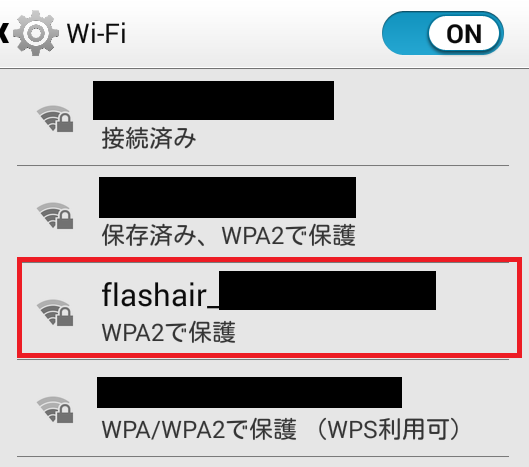
赤枠のflashair_〇〇〇〇〇をクリック⇒パスワードは12345678
再度アプリを開きSTARTを押すと、パスワードを変更する画面がでてくるので、好きに自分で設定します。
これでFlashAirの準備は完了です。
◎写真をダウンロードしてみよう!
さっそく、FlashAirを使って写真をダウンロードなのですが、
Wi-Fiが繋がらない?接続できない?トラブルが多いようです。
原因は、「カメラの電源がONでも、液晶画面が消えていると、Wi-Fiが途切れちゃう」って所らしいですね。
僕のデジカメだと問題なく使えましたけど。
⇒接続できない時の対処法はコチラ
無事Wi-Fiがつながると、このような画面が表示されます。
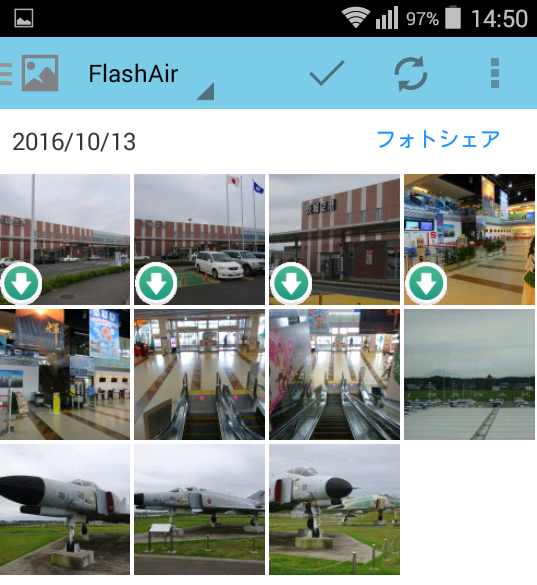
後は、好きな写真を選ぶとスマホのギャラリー内に保存されますから、
これをインスタグラムのアプリで加工して簡単にインスタ投稿できると言うわけです。
◎livedoorブログは特に便利!
特にライブドアブログの場合、外部サービスでインスタグラムと連携していれば
ボタンひとつでインスタグラムで加工編集した画像が簡単にブログでアップ出来ちゃいます!
これは超便利!!!
試しに茨城空港で撮影してきましたが、モノクロ画像がクールじゃないですか。
これからは、FlashAirのおかげでインスタグラムが楽しく使えそうです。
※FlashAirは対応機種を確認してから購入してね。
※FlashAirが非対応の場合Eyefiと言うSDカードが使えるかも。(キャノンはEyefi推奨)
【参考】
一眼レフで撮った写真をスマホに送れるEye-Fi! 早く買っておかないとバカを見る?! | ヨッセンス
▼ブログ初心者だった僕が今までに覚えたこと。
これからも茨城の魅力を伝えるべく粘り強く頑張るので応援してちょ!
最新情報をお届けします
Twitter でいばらじお♪をフォローしよう!
Follow @makoto_seimiya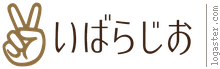
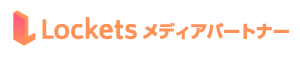


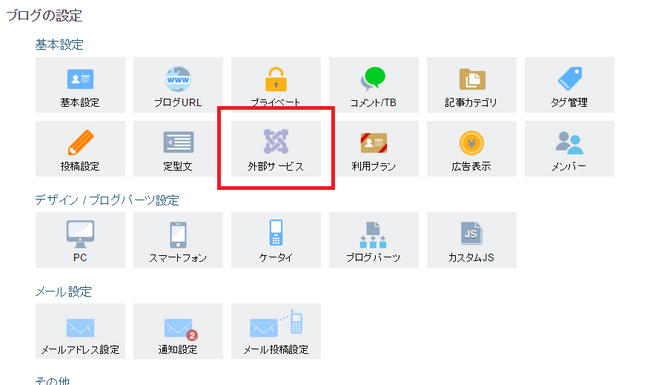
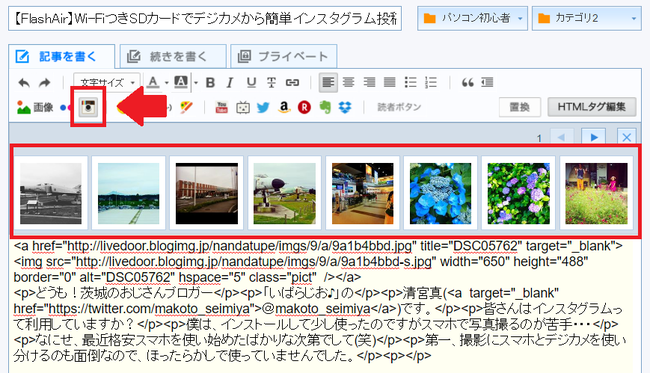




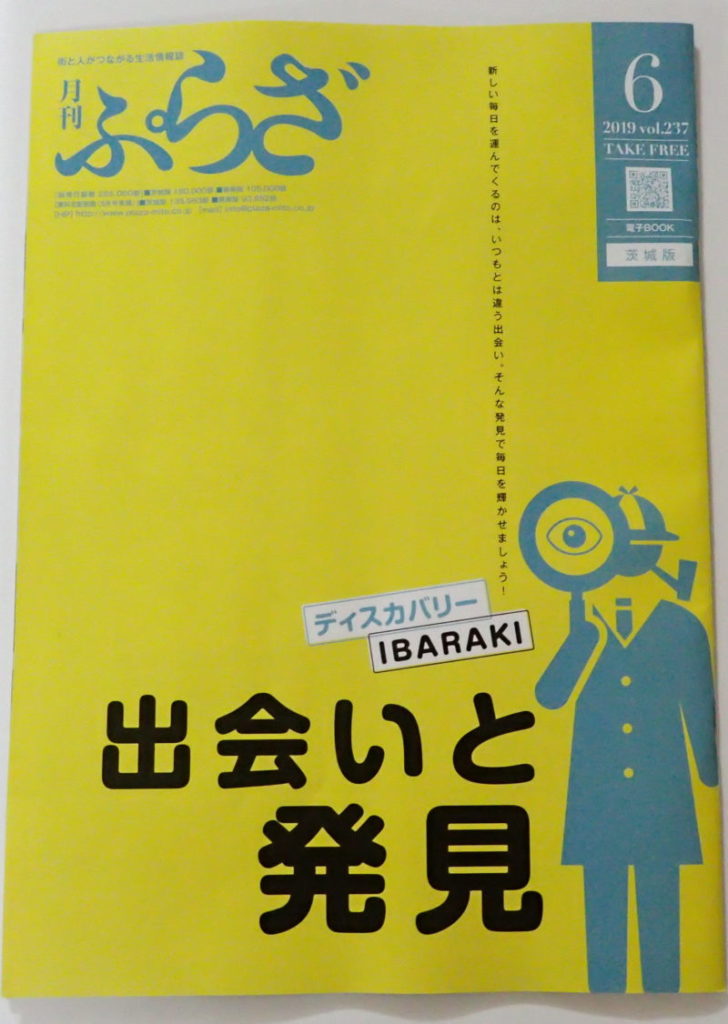
コメントを残す